Specialiųjų simbolių įterpimas į Word 2010
Kartais gali prireikti įterpti neįprastą simbolį į Word 2010 dokumentą. Perskaitykite, kaip lengvai tai padaryti su mūsų patarimais ir simbolių sąrašu.
Juostelė yra nauja Microsoft vartotojo sąsajos programėlė, skirta Word 2007. Juostelė pakeičia meniu ir įrankių juostas, esančius ankstesnėse Word versijose.
Visoje juostelės viršuje yra skirtukų serija. Galite spustelėti vieną iš šių skirtukų, kad būtų rodomas tam skirtukui būdingų valdiklių rinkinys. Skirtuko komandos yra suskirstytos į grupes. Kiekvienoje grupėje dauguma komandų yra paprasti mygtukai, panašūs į įrankių juostos mygtukus ankstesnėse Word versijose.
Juostelėje rodomi šie septyni skirtukai:
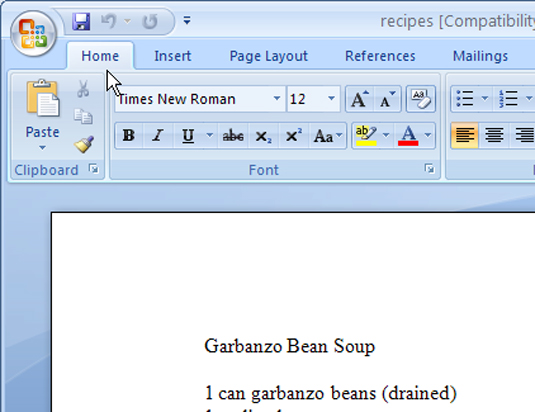
Pagrindinis puslapis: čia galite rasti valdiklius, kaip dirbti su iškarpine, nustatyti šriftą, formatuoti pastraipas, taikyti stilius ir naudoti Rasti ir pakeisti.
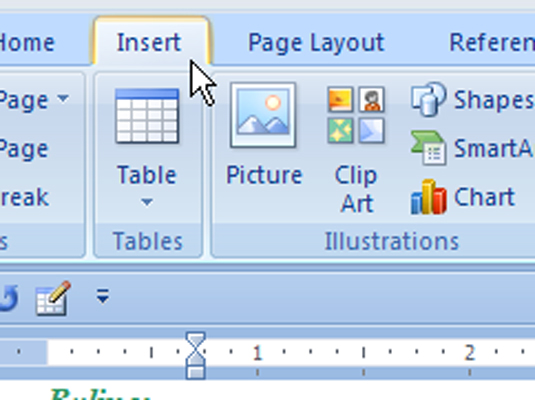
Įterpimas: galite įterpti naujus puslapius, lenteles, paveikslėlius, figūras ir kitų tipų iliustracijas, antraštes ir poraštes, specialiai suformatuotą tekstą ir dar daugiau!
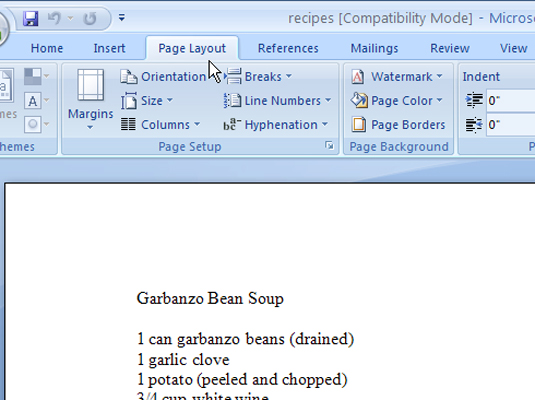
Puslapio išdėstymas: galite pritaikyti savo dokumentui temą, kad nustatytumėte bendrą dokumento išvaizdą, arba galite valdyti detales, pvz., puslapio paraštes, fono spalvas ir pan.
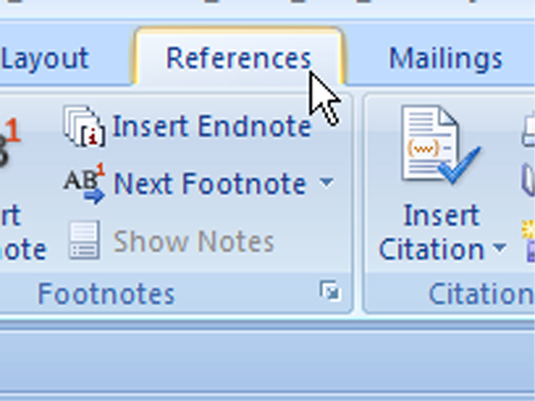
Nuorodos: galite kurti turinio lenteles, išnašas, bibliografijas, rodykles ir pan.
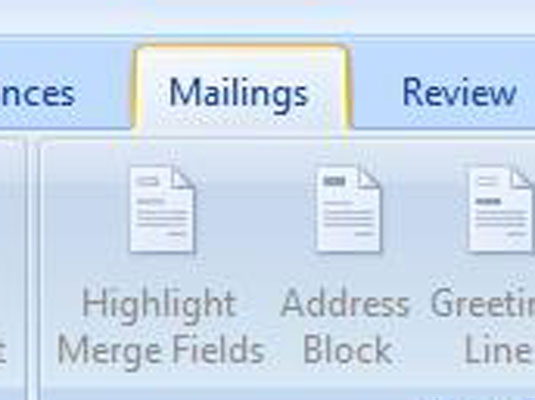
Laiškai: galite naudoti šias komandas kurdami laiškų suliejimą.
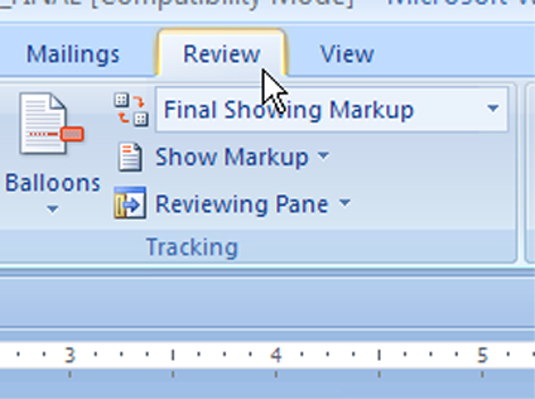
Peržiūra: galite patikrinti ir pridėti komentarų prie savo dokumentų, taip pat stebėti pakeitimus.
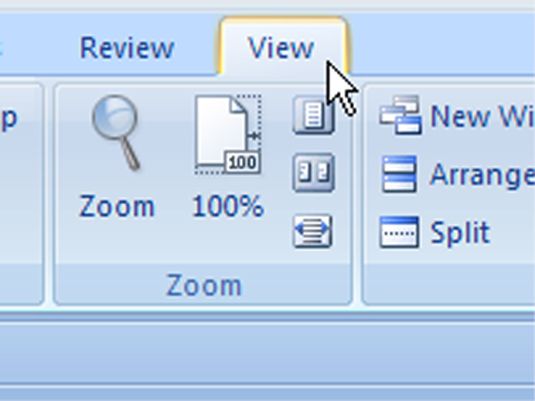
Rodinys: galite naudoti šį skirtuką norėdami perjungti skirtingus dokumento rodinius, rodyti arba slėpti tam tikros rūšies informaciją (pvz., pastraipų ženklus) ir priartinti, kad pamatytumėte dokumentą iš arčiau.
Kartais gali prireikti įterpti neįprastą simbolį į Word 2010 dokumentą. Perskaitykite, kaip lengvai tai padaryti su mūsų patarimais ir simbolių sąrašu.
„Excel 2010“ naudoja septynias logines funkcijas – IR, FALSE, IF, IFERROR, NOT, OR ir TRUE. Sužinokite, kaip naudoti šias funkcijas efektyviai.
Sužinokite, kaip paslėpti ir atskleisti stulpelius bei eilutes programoje „Excel 2016“. Šis patarimas padės sutaupyti laiko ir organizuoti savo darbalapius.
Išsamus vadovas, kaip apskaičiuoti slankiuosius vidurkius „Excel“ programoje, skirtas duomenų analizei ir orų prognozėms.
Sužinokite, kaip efektyviai nukopijuoti formules Excel 2016 programoje naudojant automatinio pildymo funkciją, kad pagreitintumėte darbo eigą.
Galite pabrėžti pasirinktus langelius „Excel 2010“ darbalapyje pakeisdami užpildymo spalvą arba pritaikydami ląstelėms šabloną ar gradiento efektą.
Dirbdami su laiko kortelėmis ir planuodami programą „Excel“, dažnai pravartu lengvai nustatyti bet kokias datas, kurios patenka į savaitgalius. Šiame straipsnyje pateikiami žingsniai, kaip naudoti sąlyginį formatavimą.
Sužinokite, kaip sukurti diagramas „Word“, „Excel“ ir „PowerPoint“ programose „Office 365“. Daugiau informacijos rasite LuckyTemplates.com.
„Excel“ suvestinės lentelės leidžia kurti <strong>pasirinktinius skaičiavimus</strong>, įtraukiant daug pusiau standartinių skaičiavimų. Šiame straipsnyje pateiksiu detalius nurodymus, kaip efektyviai naudoti šią funkciją.
Nesvarbu, ar dievinate, ar nekenčiate Word gebėjimo išjuokti jūsų kalbos gebėjimus, jūs turite galutinį sprendimą. Yra daug nustatymų ir parinkčių, leidžiančių valdyti „Word“ rašybos ir gramatikos tikrinimo įrankius.





